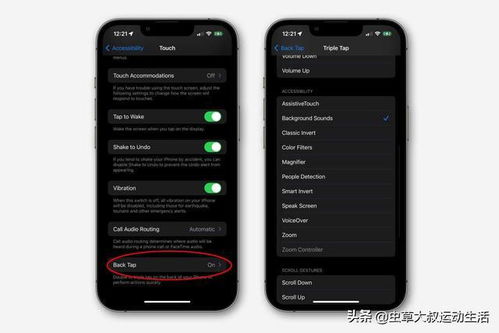你觉得iPhone手机最有用的功能是什么呢?我今天发现了只有iPhone手机且在iOS15上才有的功能,这个功能非常有用,大家觉得这个功能会是什么呢?打开“设置”,你就会发现“专注”这个新功能,这个功能是iOS15上才有,接下来我就给大家介绍一下。
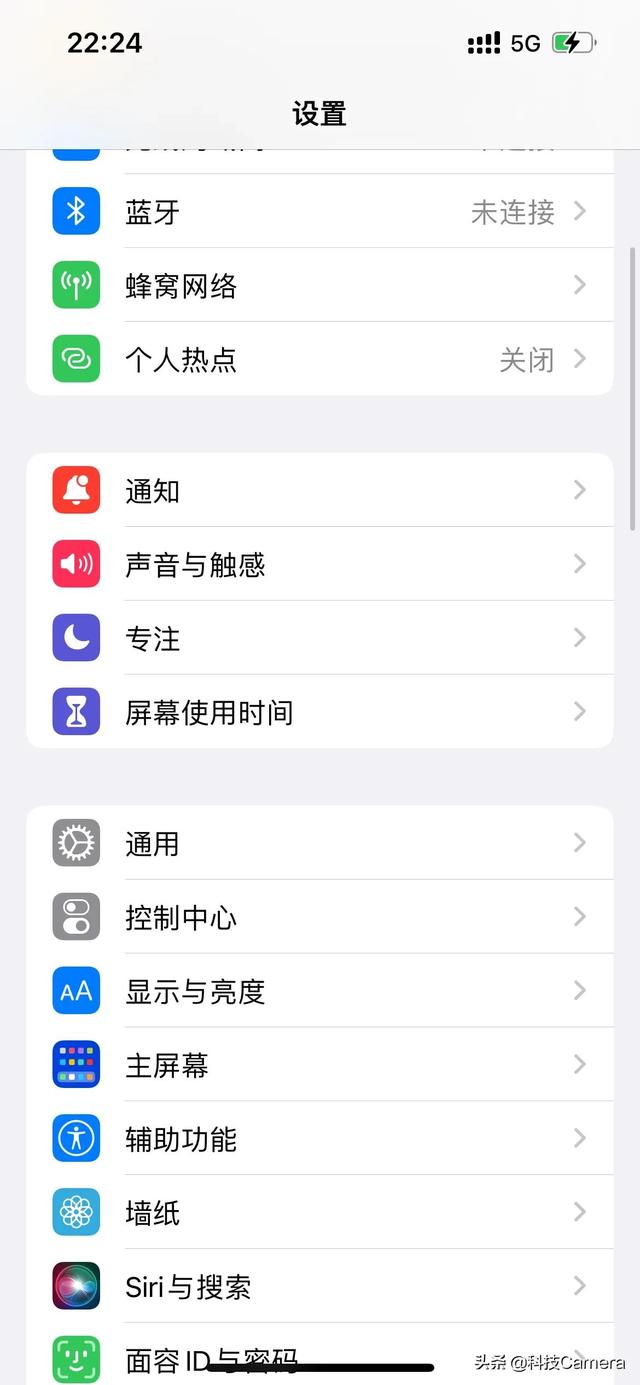
打开“专注”,我们就会发现它的功能是包含着“勿扰模式”的。里面还包含着“个人”、“工作”和“睡眠”三种模式。
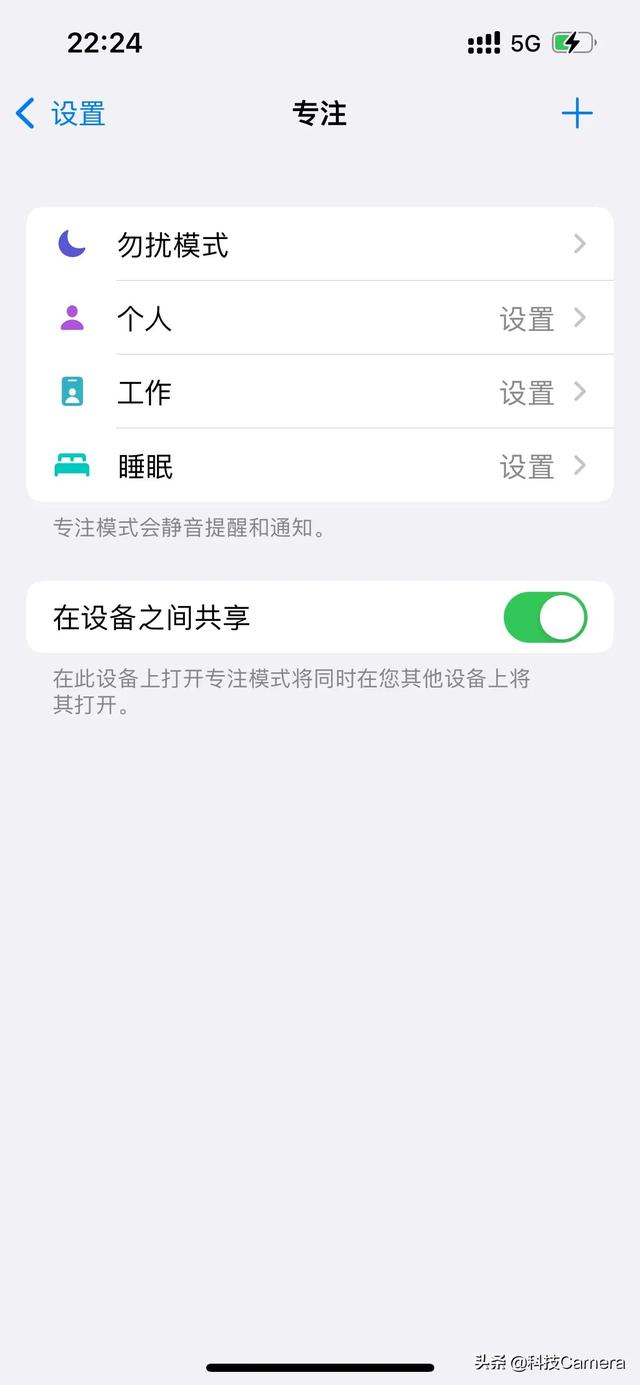
我相信大家都懂勿扰模式是什么,但是可以设置“个人”,它的作用就是就是不错过重要通知允许重要联系人或者APP通知,但是可以静音内容。也就是说,允许它们通知,但是不会响铃骚扰你。这个对于工作忙的人比较方便,下班了之后允许家人通知,不会错过重要人的消息。
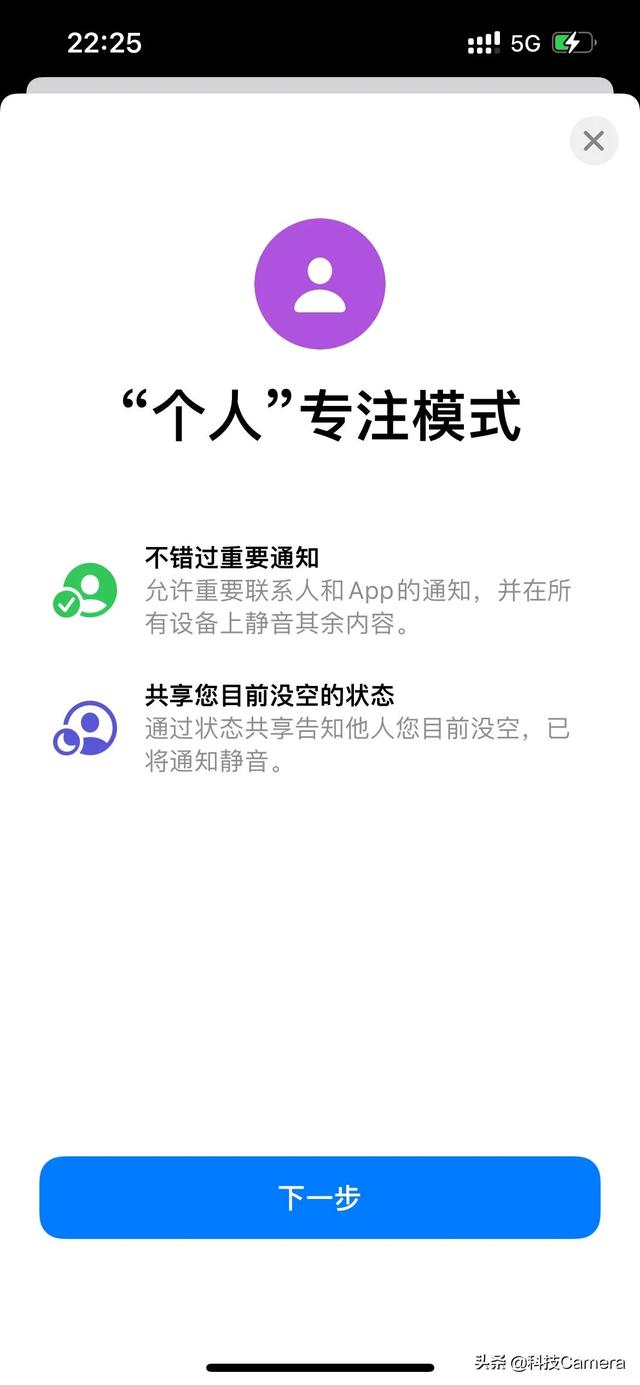
第二个就是“工作”专注模式,在工作状态时允许重要联系人或者APP通知,依然在设备上静音内容。
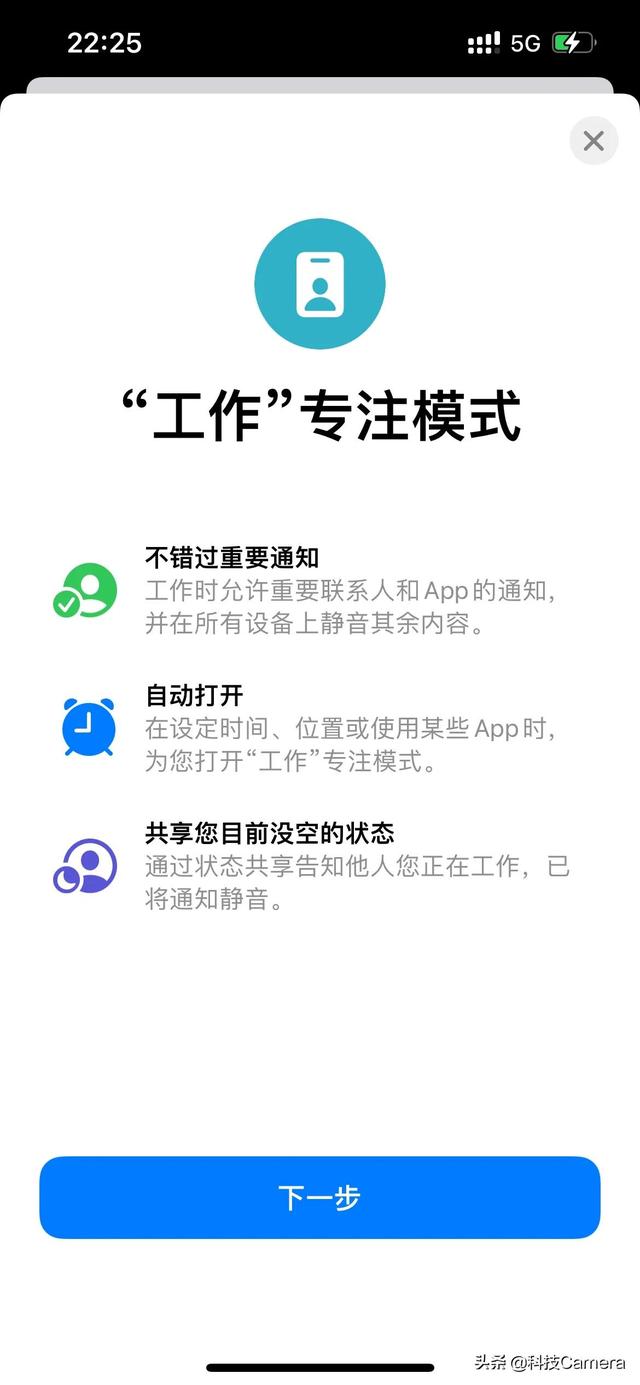
在睡眠模式依然如此,功能同前。
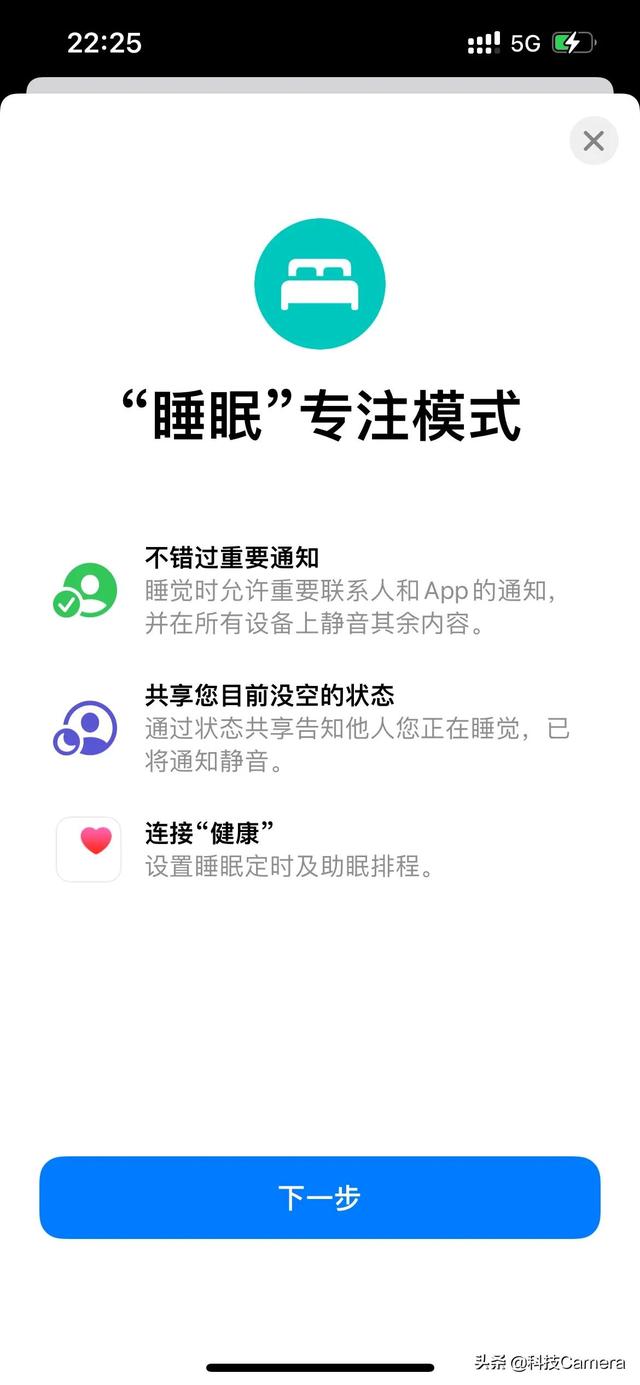
有了这个在个人私人时间、工作时间和睡眠时间不同环境时,对不同的人可以设置不同的消息提示,其实也是帮助我们区分工作、生活和睡眠时间,在提升我们生活质量上有很大的提升。对于很多工作狂来说,使用这种模式,会让他们重新拥抱美好的生活。你觉得这个功能对你有用吗?
10个鲜为人知的iPhone功能会让你大吃一惊
目录 使未知来电者静音自由移动文本光标设置Back Tap快捷方式播放背景声音在照片或相机中选择文本...
看别人使用他们的iPhone几分钟,你会很快发现他们做的很多事情与你完全不同。您可能会发现一些您以前从未见过的交互,并且您可能对它们有很多建议。
每当您输入文本时,只需按住空格键,直到您看到所有字母都从键盘上消失为止。
现在继续按住您的手指并向任意方向拖动,以将文本光标移动到您想要的任何位置,就像使用小触控板一样。这是备份和更正拼写错误或过度自动更正的一种更简单的方法。
Back Tap是 iPhone 上最有用的功能之一,遗憾的是它深深地埋在了辅助功能设置中。无论您使用什么应用程序,您都可以用一只手执行您想要的任何应用程序(或屏幕截图等有用功能)的易于使用的快捷方式?这对每个人都很好!
您是否发现有一点背景噪音更容易集中注意力?它可以帮助您放松或入睡吗?
有很多此类应用程序,但您的iPhone内置了一些不错的选项!打开设置 > 辅助功能 > 音频/视觉 并查找 背景声音 选项。在这里,您可以打开它们、调整它们的音量,并从六种不同的声音中进行选择。您还可以获得其他选项,例如在iPhone锁定时停止声音,或者在其他媒体播放时播放(或不播放)声音。
每次您想打开或关闭此功能时,深入了解辅助功能设置有点麻烦,因此这是在您的Back Tap 上面设置的完美候选者。
如果您打开了“相机”应用程序,只需将相机对准任何带有文字的东西,您就会看到它周围出现一个带括号的黄色框,右下角有一个黄色小按钮。点击该按钮,您将冻结文本区域,之后您只需点击并按住,然后在其上滑动手指以选择它并复制、翻译、查找定义等等!
它也适用于照片应用程序。在任何包含文字的照片中,您都会在右下角看到小“带线条的括号”图标。点击它,图像中的所有文本都将突出显示,之后您可以选择它来复制、翻译、查找、分享等等。
您甚至可以通过这种方式将文本直接拖放到Notes中。只需打开一个笔记本,点击相机图标,然后选择“扫描文本”。
iPhone上面的搜索功能比您想象的要强大得多。令人惊讶的是有多少人甚至不知道它的存在,更不用说充分利用它了!
只需从任何主屏幕向下滑动,即触摸屏幕中间的某处并向下拖动一点。如果您从边缘向下滑动,您将打开通知或控制中心。
在搜索框中输入任何内容,它都会搜索 它 。您将获得安装在iPhone上的应用程序、网站搜索建议、照片中的匹配项、Siri知识库中的适当知识、App Store中的应用程序Apple Music匹配项、消息中的匹配项等等。
结果的底部是 在 应用程序中搜索的选项,以防您想在邮件或日历或您有什么中找到您的搜索查询。
我无法告诉你有多少次我看到有经验的人iPhone用户在10分钟内四处寻找图片或消息线程或其他任何东西,而他们只需要5秒钟的搜索。
您的iPhone内置了令人惊讶的出色文档扫描仪。只需将要扫描的文档放在一个漂亮的平面上(光线越充足越好),然后决定是要创建新的PDF文档还是附加将扫描的文档添加到笔记应用程序中的笔记中。
要创建一个新文件,只需打开文件,打开要保存扫描的文件夹,然后选择右上角的菜单按钮(一个带有三个点的圆圈)。选择“扫描文档”并将相机对准要扫描的文档,并保持相机稳定。
你的iPhone会自动拍照(如果没有,请按下快门按钮),将其清理干净,并将其最小化到角落,准备拍摄下一张照片。如果您有更多页面要扫描,只需重复该过程。完成后,点击保存并命名文件。
在Notes中,只需打开要附加扫描文档(或创建新便笺)的便笺,点击相机按钮,然后点击扫描文档。
您甚至可以对文档进行数字签名!只需在“文件”中打开扫描的PDF,点击右上角的小标记按钮(看起来像笔尖),然后点击屏幕底部标记工具栏上的“ ”号。点击签名,您可以添加或删除签名(直接在iPhone屏幕上签名),或选择将以前的签名放置在文档上。
想为您的短信添加一点影响力吗?您可能已经注意到某些消息(如生日快乐)会自动为其添加特殊效果。好吧,您可能 不 知道可以将这些效果添加到 任何 消息中。
这仅在您发送iMessage(蓝色气泡)而不是SMS(绿色气泡)时有效。输入您的信息,然后点击并按住发送按钮。在顶部,在气泡效果和屏幕效果之间切换。
只需选择您想要的效果并发送,然后繁荣!
每个人都知道您可以保持通话静音,但是您知道您也可以保持通话吗?
有什么不同?静音时,您可以听到通话另一端的人的声音,但他们听不到您的声音——您实际上只是将麦克风静音。保持通话双方都无法听到对方的声音。
您的iPhone可能没有在包装盒中随附使用说明书,但它 确实 有!Apple在网络上保留了最新的iPhone用户指南。它有一个很好的搜索功能,一个井井有条的目录,说明简单,清晰,并且相互连接。如果您想在闲暇时离线阅读一些东西,请从Apple Books获取iPhone用户指南。当然它是免费的。
这么多年过去了,您可能认为自己不需要阅读手册,但即使您是iPhone的老手,您也会对您在其中学到的所有新东西感到惊讶。
苹果ios 系统里小众却强大的7个功能,让你的iPhone更好用,涨知识
随着ios 15官宣,苹果手机的热度又上升了不少。不过使用iPhone手机这么久,ios 系统里的好用的功能,你确定你都知道吗?这里就来分享7个小众,却非常实用的功能,每个都很好用,只可惜知道的人不是很多。
比起隐藏照片,我更喜欢将照片锁起来。这样别人不管怎么样,都不会看到我的隐私照片的,只要打开iPhone手机备忘录,点击底部相机按钮,从图库中添加照片,点击分享按键,选择锁定备忘录,设置好密码,这样别人就看不到你的照片啦。
不知道你在使用iPhone手机的时候,有没有长按某个应用,开启一些快捷功能,不用打开应用,也能直接使用。
比如:长按微信,会弹出我的二维码、扫一扫、收付款、重新排列app等选项。
截屏的方法很多,但是都没有轻点背面截屏方便,可以提前在手机设置里的通用功能里,找到辅助功能的触控,然后选择轻点背面两下里面的轻点两下设置为截屏即可。
苹果手机的计算器功能,隐藏的还蛮多的。除了横屏过来,可以开启隐藏的科学计算器,可以计算方程式等复杂运算之外,输入错数字之和,中间的数字还可以向右滑动,就能删错误的数字,非常简单。
手机录屏大家经常遇到,但多数都是录制屏幕里的声音,其实录屏功能也能录制自己的声音,长按录屏功能,底部有个麦克风的按钮,点击就可以录制自己的声音了。
经常需要整理会议纪要,或者演出采访的内容需要记录,可以使用录音转文字助手,不管是实时语音转文字,还是音频文件转文字,都可以直接搞定,转换成电子档。
浏览书籍遇到不认识的单词时,不用翻词典,直接打开iPhone的搜索栏,输入
想要查询的单词,就可以出现翻译内容,点击“词典”,还能对单词进行深层次的理解,更好地记住。
苹果ios 系统里小众却强大的7个功能,每个都很实用,不知道有没有你正在用的呢?